评估成绩
关于评估成绩
在详细内容和信息面板中的评分下,您可以查看您提交的内容、可用的正确答案以及您的成绩和反馈。如果教师留有反馈,请选择讲话气泡按钮进行查看。
对于您从多个答案中选择的问题,您可以选择显示其他选项查看答案选项。
如果教师需要为评估中的问题评分,则会显示未评分。
您的教师可能会选择在所有学生均已提交之前,对自动评分的问题隐藏正确答案。评估顶部会显示包含此类信息的横幅。请稍后再回来查看是否已显示答案。
您的教师必须为某些类型的问题(如论述题)手动评分,然后才能发布评估成绩和反馈。您的成绩还会显示在全局和课程成绩页面上。
成绩药丸
教师将确定如何显示每个评分项目的成绩:字母成绩、分数或百分比。每个评估问题和已评分项目的成绩药丸可能以各种颜色显示或者具有黑色背景。

对于彩色成绩药丸,最高分范围显示为绿色,最低分范围显示为红色。此时,教师不能更改颜色或百分比。
颜色与这些百分比数值有对应关系:
> 90% = 绿色
89-80% = 黄色/绿色
79-70% = 黄色
69-60% = 橙色
59-0% = 红色

注意
机构可以为所有课程禁用颜色方案。成绩药丸以黑色背景和白色成绩显示。颜色不能用于反映表现情况。
多次尝试成绩
如果教师允许,则您可以为一份作业进行多次提交。教师选择如何计算多次提交的成绩:
所有尝试的平均值
最先评分的尝试
最后评分的尝试
最高评分的尝试
最低评分的尝试
在作业的详细内容和信息面板中,您可以查看当前成绩和计算方法。选择成绩可查看详细信息和提交。
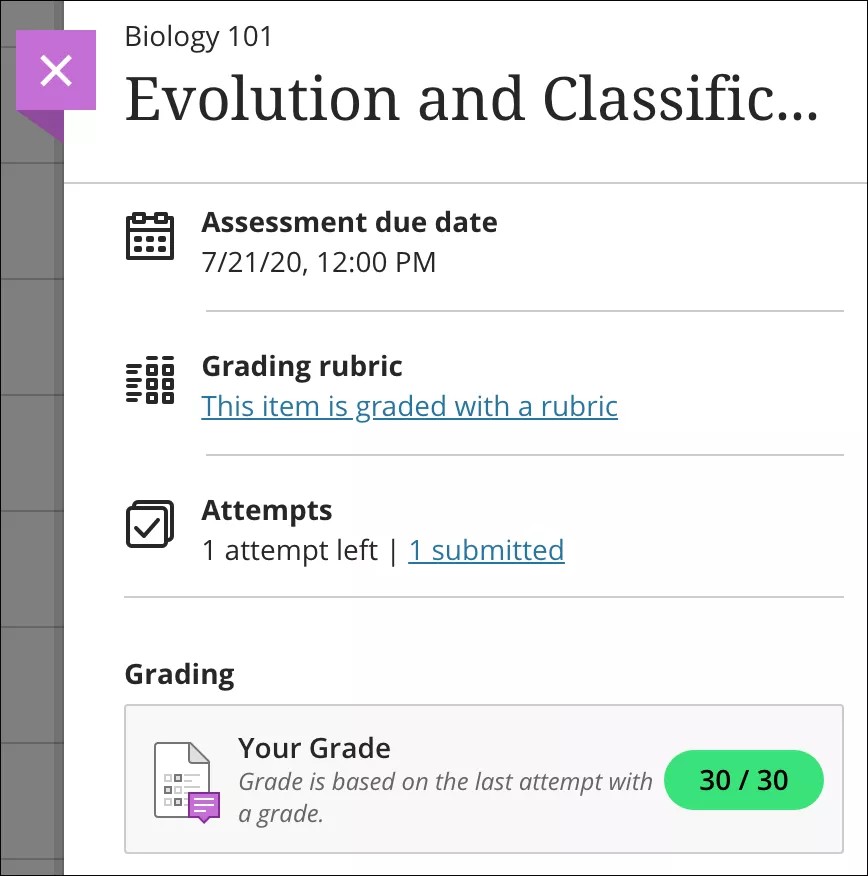
在提交面板中,您可以查看哪些尝试具有成绩和反馈。选择您要查看的尝试。您的提交内容随即会打开,您可以查看成绩及其计算方式。您可以复查作业并展开反馈面板(如果教师留有评论的话)。
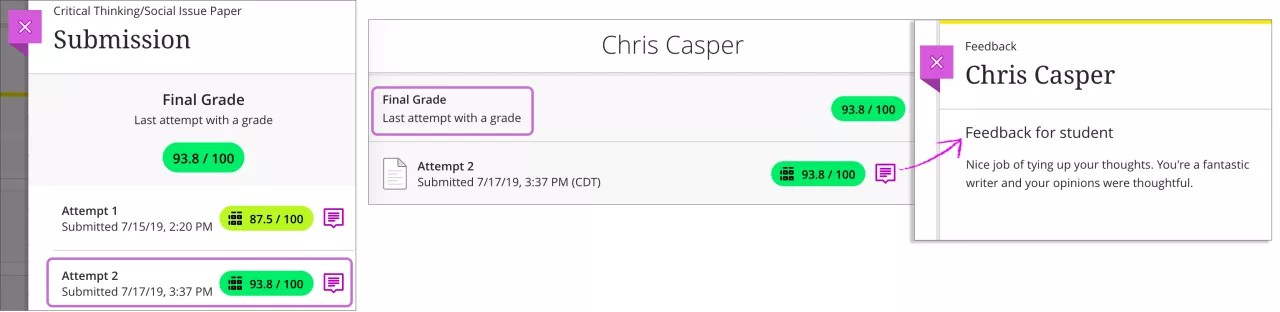
如果教师为多次尝试提供了反馈,则您可以阅读每次尝试的反馈。如果教师覆盖了项目的最终成绩,则系统会显示一条消息。
您也可以查看您在课程成绩页面上提交的尝试次数。您可以查看您在截止日期之前提交的尝试,及是否有任何提交已逾期或将要逾期。
匹配题
部分计分。如果您正确回答问题的一部分,将会获得部分计分。对的权重相等。
全部或无。您必须正确匹配所有对,才能获得完整计分。一个或多个错误匹配项 = 0 分。
扣除错误答案的分值,但问题分数不得为负数。对于错误匹配项或未回答项,您不能获得相应分数。对的权重相等。问题分数不能小于 0 分。
允许负问题分数。对于每个正确匹配项,您将获得分数;对于每个错误匹配项或未回答项,您不能获得分数。问题的总分可以等于小于 0。
每题有 5 对,每对 2 分,共 10 分。您正确匹配了其中 2 对:
对于这 2 个正确匹配项,您将获得 4 分;对于其他 3 个错误匹配项,您将丢掉 6 分,而对于该问题,您将获得 -2 分。
多项选择题
全有或全无:您必须正确选择所有答案选项才能获得满分。一个或多个错误答案选项 = 0 分。
允许部分计分:如果您正确回答了部分问题,您将获得部分分数。
答错扣分:答错任何题目都会扣分。问题的总分可以小于 0。
为过期未交作业评定零分
如果您未提交作业,则在作业到期日期之后,您可能会看到作业得分为零(如果教师进行了相关设置)。您仍可以提交尝试以更新成绩。教师可以对逾期作业进行罚分。
如果您启用了关于成绩的流通知,系统会在课程动态中通知您零分成绩。
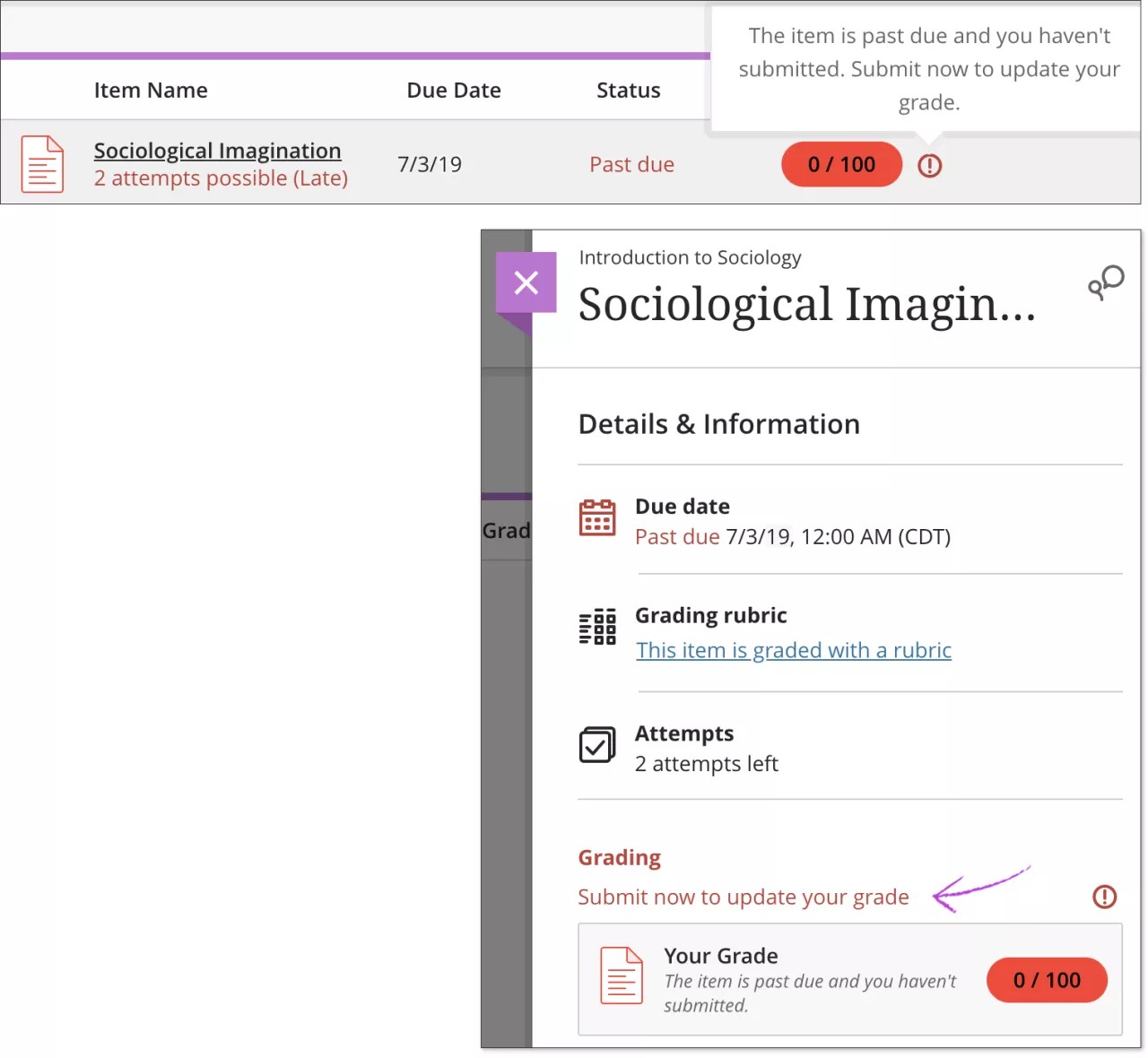
问题分数变更
教师可以在完成评分后对问题的分数进行更改。更新后的成绩也会显示在课程动态中和您的成绩页面上。
教师也可以对超纲题目或未充分讲解题目给予满分。评分完成后,您可以查看哪些问题的教师给予了满分。给出满分显示在成绩药丸旁边,同时还会在答案区域中注明。
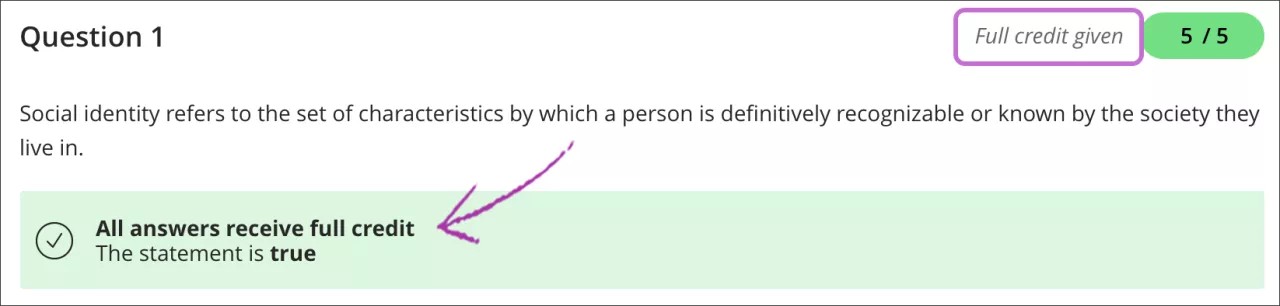
观看有关测试复查和反馈的视频
以下解说视频以视觉和听觉的方式介绍了本页中包含的部分信息。有关视频内容的详细描述,请在 Vimeo 上打开视频。